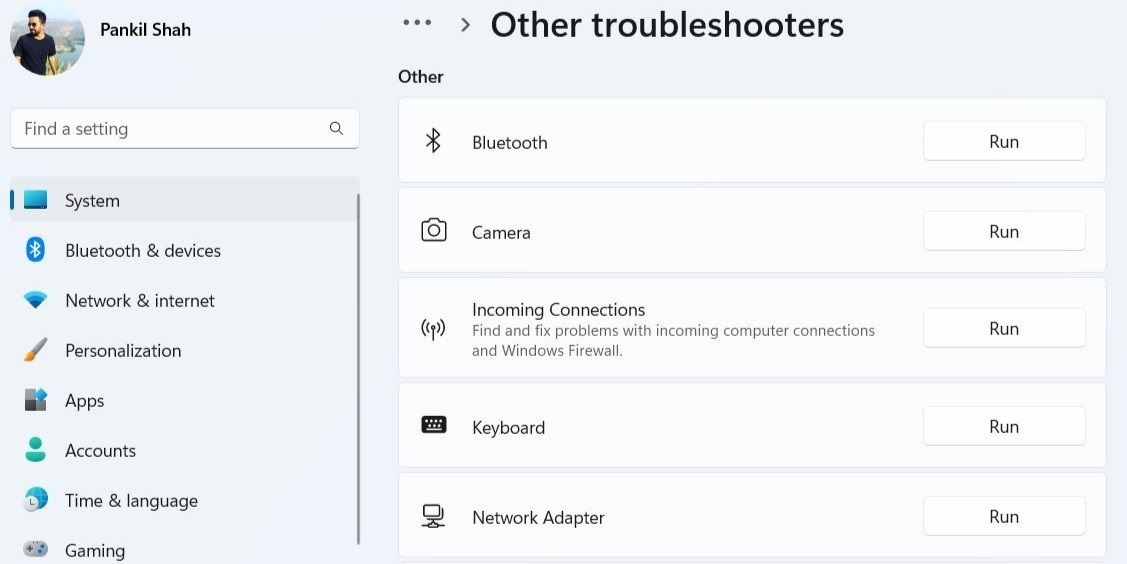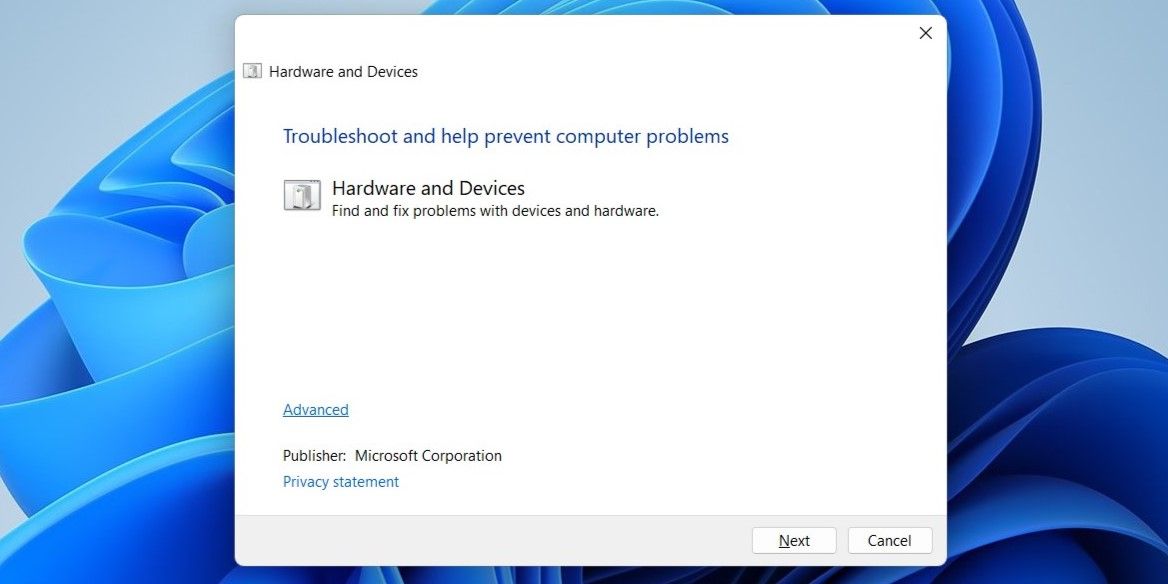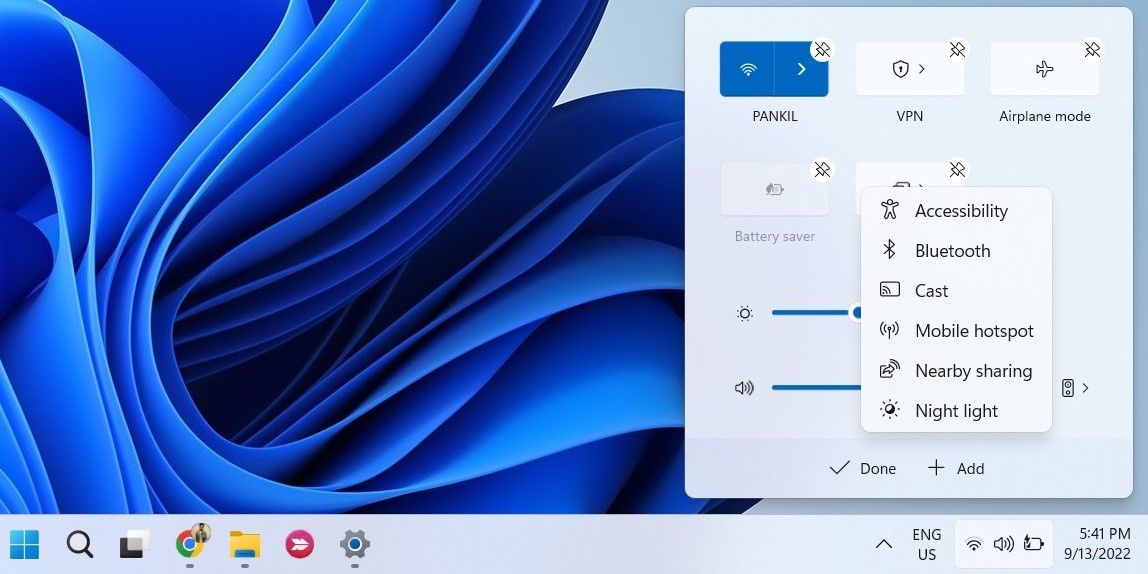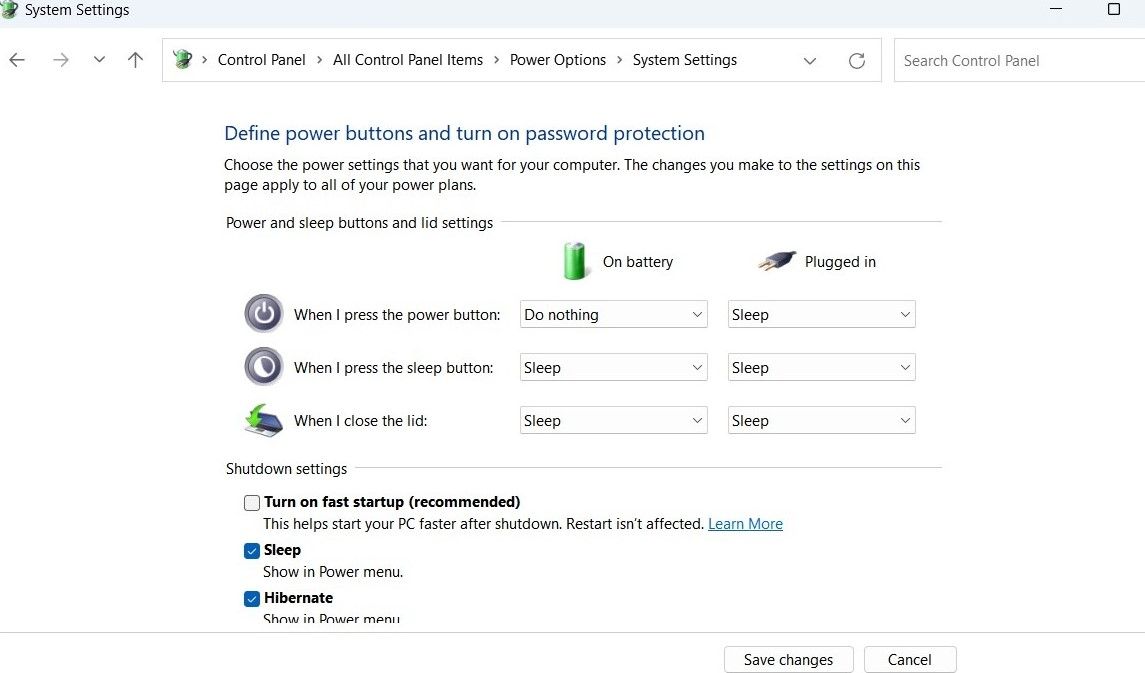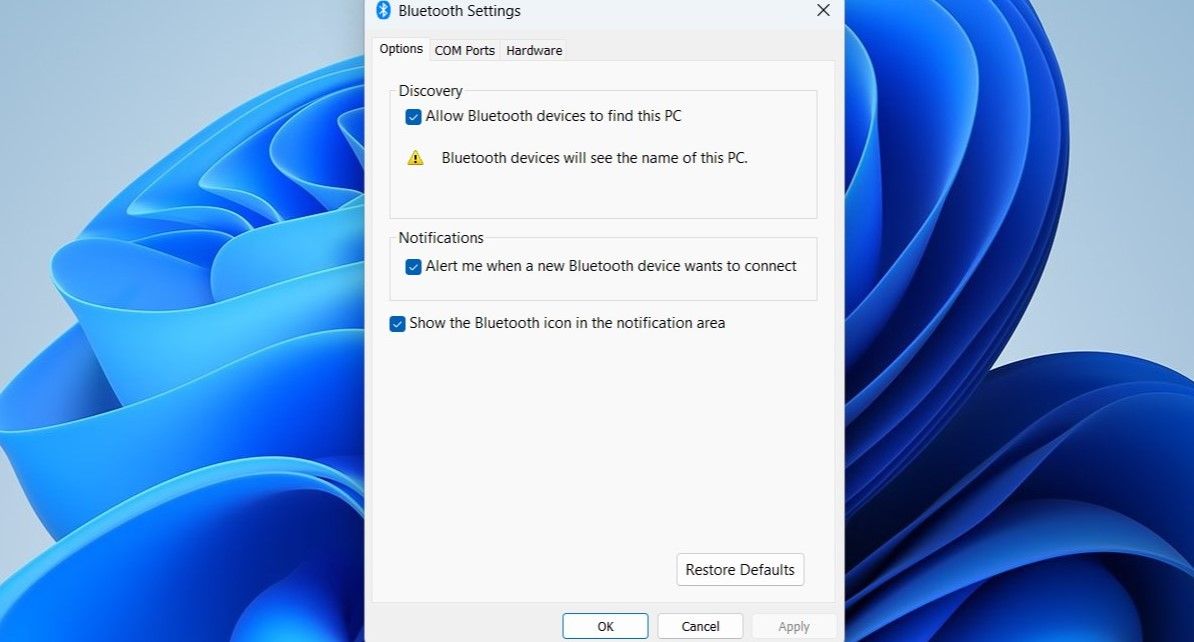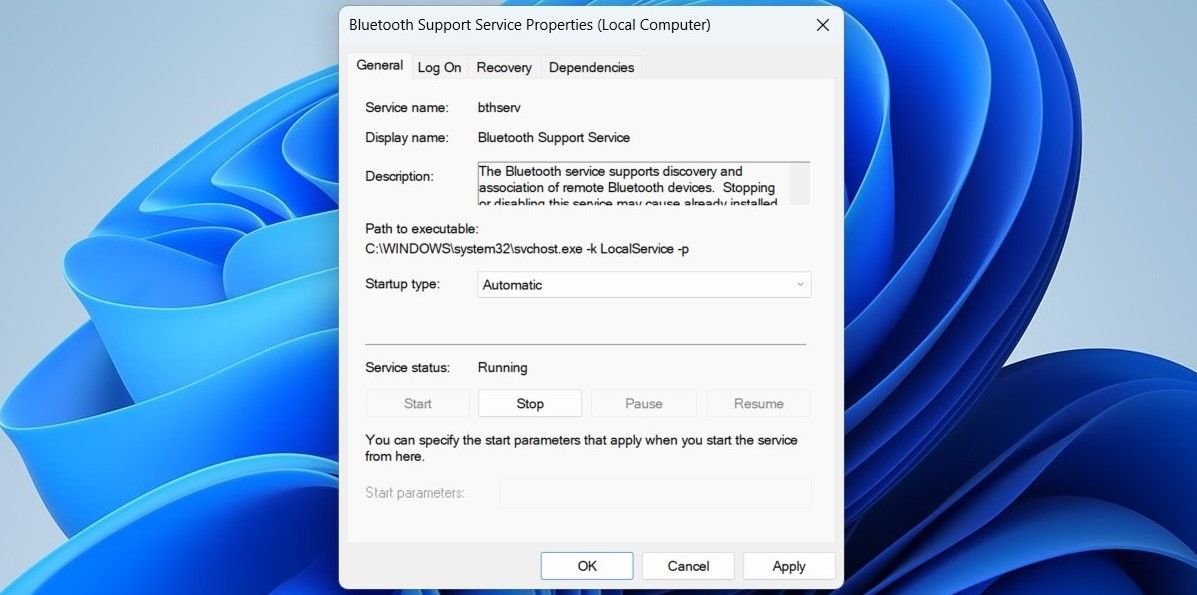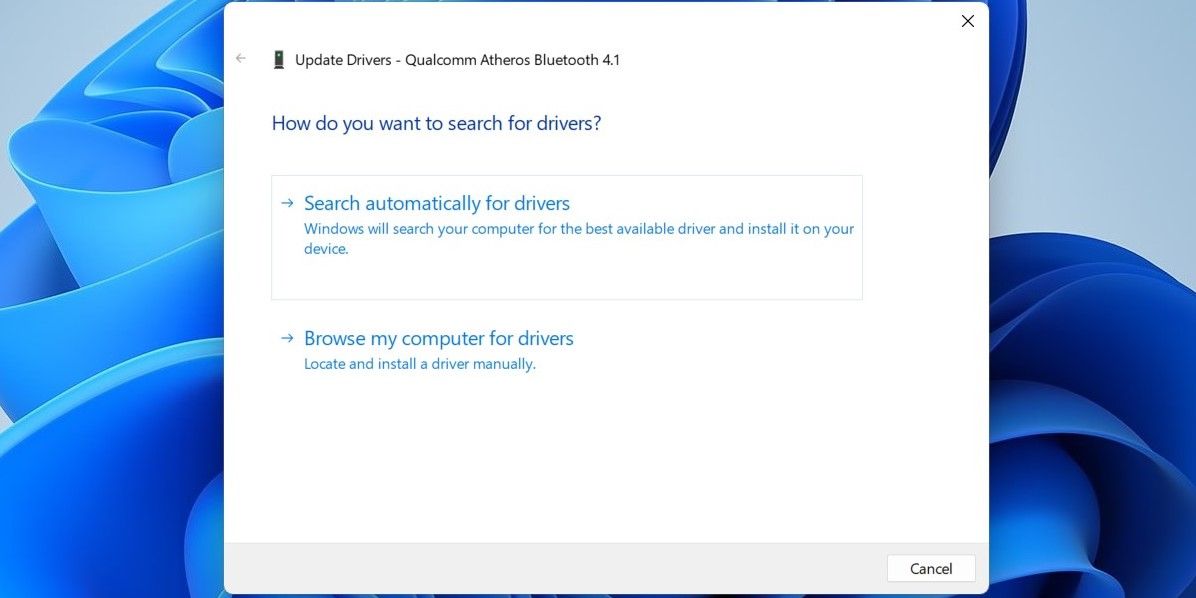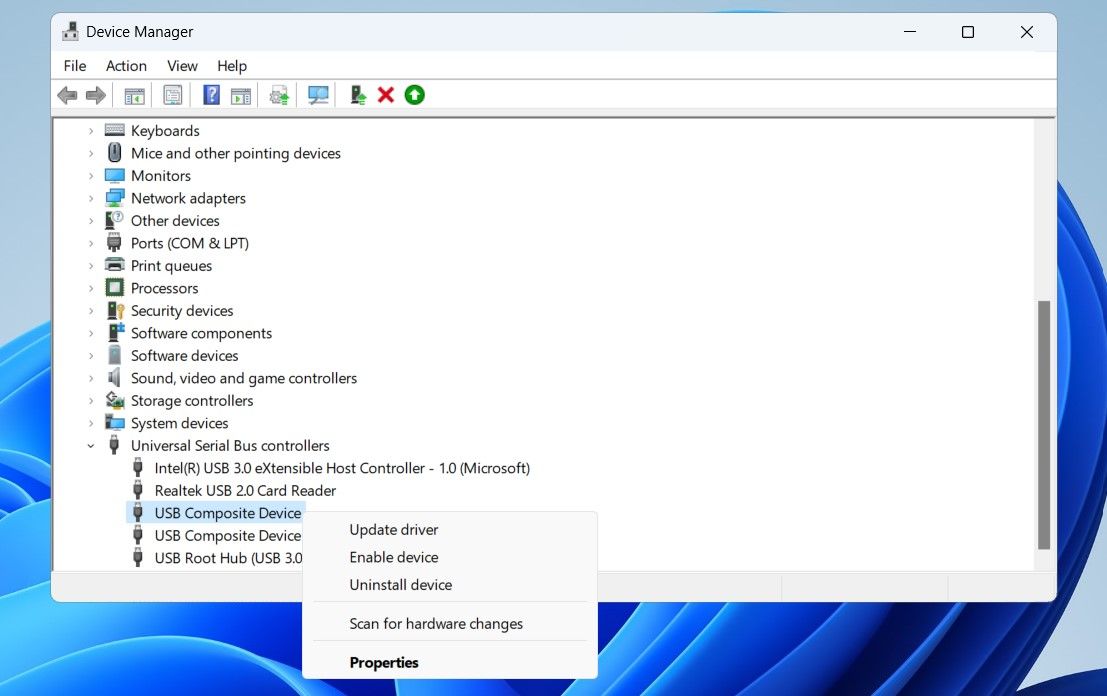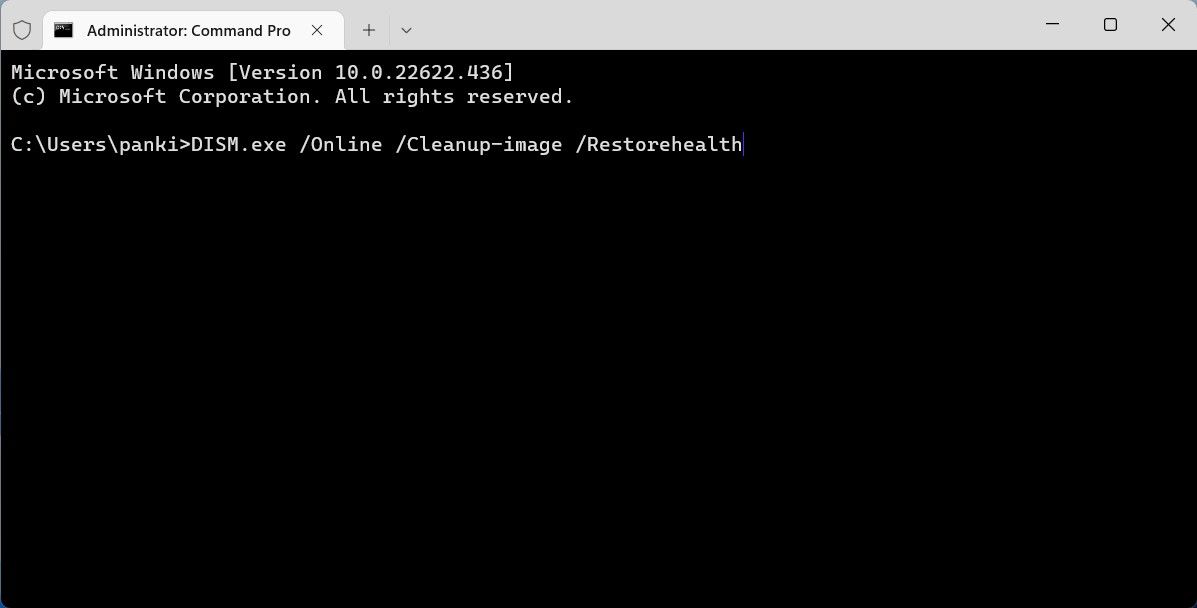10 طرق لإصلاح خيار Bluetooth المفقود في نظام التشغيل Windows 11

هل اختفى خيار Bluetooth على جهاز الكمبيوتر الذي يعمل بنظام Windows 11؟ يمكن أن يحدث هذا لعدة أسباب، بما في ذلك مواطن الخلل المؤقتة، وبرامج تشغيل Bluetooth التالفة، ومشكلات في نظام التشغيل Windows. إذا لم تكن متأكدًا من سبب المشكلة، فإليك بعض النصائح التي ستساعدك.
1. قم بتشغيل مستكشف أخطاء Windows ومصلحها المناسب
إن مستكشفات أخطاء Windows ومصلحاتها عبارة عن أدوات مساعدة مضمنة يمكنها مساعدتك في تشخيص المشكلات المختلفة على مستوى النظام وحلها. يمكنك تشغيل مستكشف أخطاء Bluetooth ومصلحها، والذي يسمح لنظام Windows بإصلاح أي مشكلات شائعة متعلقة بالبلوتوث. وإليك الطريقة:
يضعط فوز + أنا لتشغيل تطبيق الإعدادات.
في نظام علامة التبويب، انقر فوق استكشاف الأخطاء وإصلاحها.
يختار مستكشفات الأخطاء ومصلحاتها الأخرى.
انقر فوق يجري زر بجوار بلوتوث.
سيقوم Windows بفحص جهاز الكمبيوتر الخاص بك بحثًا عن أي مشكلات ومحاولة إصلاحها. بالإضافة إلى ذلك، يمكنك تشغيل مستكشف أخطاء الأجهزة والأجهزة ومصلحها لفحص جهاز الكمبيوتر الخاص بك بحثًا عن أي مشكلات في الأجهزة. للقيام بذلك:
يضعط فوز + ر لفتح مربع الحوار “تشغيل”.
يكتب msdt.exe -id DeviceDiagnostic في الحقل المفتوح ثم اضغط يدخل.
في نافذة الأجهزة والأجهزة، انقر فوق التالي واتبع الإرشادات التي تظهر على الشاشة لتشغيل مستكشف الأخطاء ومصلحها.
2. قم بإجراء دورة الطاقة
في بعض الأحيان، يكون الحل الأكثر فعالية بسيطًا بشكل مدهش. يمكن أن يؤدي إجراء دورة طاقة إلى حل مشكلات مختلفة في جهاز الكمبيوتر الشخصي الذي يعمل بنظام التشغيل Windows والتي تسببها مواطن الخلل المؤقتة. لأداء دورة الطاقة:
قم بإيقاف تشغيل جهاز الكمبيوتر الخاص بك وافصله عن مصدر الطاقة.
اضغط مع الاستمرار على زر الطاقة لمدة 30 إلى 60 ثانية لاستنزاف كل الطاقة المتبقية على جهازك.
اترك جهاز الكمبيوتر الخاص بك خاملاً لبضع دقائق.
قم بتوصيل جهاز الكمبيوتر الخاص بك بمصدر الطاقة، ثم أعد تشغيله مرة أخرى.
3. تحقق من لوحة الإعدادات السريعة
توفر لوحة الإعدادات السريعة في نظام التشغيل Windows 11 إمكانية الوصول إلى العديد من الإعدادات الشائعة الاستخدام، بما في ذلك Bluetooth.
إذا لم تتمكن من العثور على مفتاح تبديل Bluetooth في لوحة الإعدادات السريعة، فمن المحتمل أنك قمت بإزالته عن طريق الخطأ. وإليك كيفية استعادتها.
يضعط فوز + أ لفتح لوحة الإعدادات السريعة.
انقر فوق أيقونة قلم رصاص لتحرير لوحة الإعدادات السريعة.
انقر فوق يضيف وحدد بلوتوث من القائمة لإضافته إلى اللوحة.
4. قم بإيقاف تشغيل التشغيل السريع
افتراضيًا، يتم تمكين ميزة Fast Startup (بدء التشغيل السريع) على معظم أجهزة الكمبيوتر التي تعمل بنظام Windows. على الرغم من أنه يساعد في تقليل أوقات التشغيل على نظام التشغيل Windows، إلا أنه قد يتسبب في بعض الأحيان في حدوث مشكلات، مثل اختفاء خيار Bluetooth من جهاز الكمبيوتر الخاص بك. يمكنك محاولة تعطيل هذه الميزة لمعرفة ما إذا كان ذلك سيؤدي إلى حل المشكلة.
افتح لوحة التحكم باستخدام قائمة بحث ويندوز.
يختار خيارات الطاقة.
انقر فوق اختر ما تفعله أزرار الطاقة من الشريط الجانبي الأيسر.
حدد قم بتغيير الإعدادات غير المتوفرة حاليًا وصلة.
قم بإلغاء تحديد تشغيل بدء التشغيل السريع (مستحسن) خيار.
انقر فوق حفظ التغييرات زر.
أعد تشغيل جهاز الكمبيوتر الخاص بك بعد ذلك وتحقق من ظهور Bluetooth ويعمل كما هو متوقع.
5. تحقق من إعدادات البلوتوث
قد لا يظهر رمز Bluetooth على شريط المهام أو علبة النظام إذا قمت بإزالة الرمز مسبقًا. إليك كيفية تثبيت رمز Bluetooth على شريط مهام Windows مرة أخرى.
افتح قائمة ابدأ واذهب الى الإعدادات > البلوتوث والأجهزة.
اذهب الى الأجهزة وانقر على المزيد من إعدادات البلوتوث.
ضع علامة في المربع الذي يقرأ إظهار أيقونة البلوتوث في منطقة الإعلام.
يضرب يتقدم، تليها نعم.
6. قم بتكوين خدمة دعم Bluetooth
خدمة دعم Bluetooth هي برنامج صغير يعمل في الخلفية للسماح لـ Bluetooth بالعمل على Windows. قد يكون سبب مشكلات Bluetooth الخاصة بك هو عدم تشغيل الخدمة. وإليك كيفية اصلاحها.
يضعط فوز + ر لفتح مربع الحوار “تشغيل”.
يكتب الخدمات.msc في حقل النص ثم اضغط يدخل.
انقر نقرا مزدوجا فوق خدمة دعم البلوتوث لفتح خصائصه.
استخدم القائمة المنسدلة بجوار نوع بدء التشغيل لتحديد تلقائي.
يضرب يتقدم لحفظ التغييرات.
أعد تشغيل جهاز الكمبيوتر الخاص بك مرة أخرى وتحقق من ظهور خيار Bluetooth.
7. قم بتحديث أو إعادة تثبيت برامج تشغيل Bluetooth الخاصة بك
يمكن أيضًا أن تكون برامج تشغيل Bluetooth المعطلة أو الفاسدة على جهاز الكمبيوتر الخاص بك هي مصدر المشكلة. إذا كان الأمر كذلك، فمن المفترض أن يساعد تحديث برنامج تشغيل Bluetooth. للقيام بذلك، استخدم الخطوات التالية:
انقر بزر الماوس الأيمن على يبدأ أيقونة واختيار مدير الجهاز من القائمة.
قم بتوسيع بلوتوث القسم، انقر بزر الماوس الأيمن على محول بلوتوث، وحدد تحديث برنامج التشغيل.
يختار البحث تلقائيا عن برامج التشغيل والسماح لنظام التشغيل Windows بتثبيت أفضل برامج التشغيل المتوفرة.
إذا كان إدخال Bluetooth مفقودًا من إدارة الأجهزة، فتفضل بزيارة موقع الويب الخاص بالشركة المصنعة لمحول Bluetooth لديك لتنزيل برنامج التشغيل وتثبيته يدويًا.
إذا لم يساعد تحديث برنامج التشغيل، فسيتعين عليك إعادة تثبيت برامج تشغيل Bluetooth. للقيام بذلك، افتح “إدارة الأجهزة” مرة أخرى، وانقر بزر الماوس الأيمن على سائق بلوتوث، ثم حدد إلغاء تثبيت الجهاز.
بمجرد الإزالة، أعد تشغيل جهاز الكمبيوتر الخاص بك. يجب أن يقوم Windows بتثبيت برنامج تشغيل Bluetooth المفقود أثناء التمهيد، ويجب أن يظهر خيار Bluetooth على جهاز الكمبيوتر الخاص بك.
8. قم بتعطيل وإعادة تمكين برنامج تشغيل USB الذي به مشكلة
العديد من المستخدمين على مشاركة مجتمع مايكروسوفت أبلغوا عن استعادة وظيفة Bluetooth المفقودة على أجهزة الكمبيوتر الخاصة بهم عن طريق تعطيل وإعادة تمكين برامج تشغيل USB. يمكنك أيضًا تجربتها.
افتح “إدارة الأجهزة” باستخدام قائمة البحث.
يوسع وحدات تحكم الناقل التسلسلي العالمي.
ابحث عن أي إدخالات بها مثلث تحذير أصفر. انقر بزر الماوس الأيمن عليه واختر تعطيل الجهاز.
يختار نعم للتأكيد.
انقر بزر الماوس الأيمن على برنامج تشغيل USB مرة أخرى وحدد تمكين الجهاز.
9. قم بتشغيل عمليات فحص SFC وDISM
يمكن أن تنشأ مشكلات Bluetooth أيضًا في حالة فقدان ملفات النظام الهامة من جهاز الكمبيوتر الخاص بك. يتضمن Windows بعض الأدوات التي يمكن أن تساعدك في استبدال أي ملفات نظام مفقودة أو تالفة بإصدارها المخزن مؤقتًا. وإليك كيفية تشغيلها.
يضعط فوز + اكس وحدد المحطة الطرفية (المسؤول) من القائمة.
يختار نعم عندما تظهر مطالبة التحكم في حساب المستخدم (UAC).
في وحدة التحكم، قم بتشغيل الأمر التالي:
sfc /scannow
انتظر حتى يكتمل الفحص، ثم قم بتشغيل فحص DISM (أو خدمة نشر الصور وإدارتها).
DISM.exe /Online /Cleanup-image /Restorehealth
بعد اكتمال الفحص، أعد تشغيل جهاز الكمبيوتر الخاص بك وتحقق مما إذا كانت المشكلة لا تزال قائمة.
10. التمهيد في الوضع الآمن
عند تشغيل Windows في الوضع الآمن، فإنه يعمل بدون أي برامج تشغيل وبرامج غير ضرورية. يمكن أن يساعدك هذا في التحقق مما إذا كانت المشكلة ناجمة عن برنامج تشغيل أو برنامج تابع لجهة خارجية يعمل في الخلفية.
يوفر Windows 11 عدة خيارات للتشغيل في الوضع الآمن. يمكنك استخدام أي من الطرق المفضلة لديك للدخول إلى الوضع الآمن ومعرفة ما إذا كان خيار Bluetooth سيظهر أم لا. إذا حدث ذلك، فسيتم إلقاء اللوم على برنامج أو خدمة تابعة لجهة خارجية. في هذه الحالة، سيتعين عليك إزالة أي تطبيقات أو برامج تم تثبيتها مؤخرًا لإصلاح المشكلة.
تعد تقنية Bluetooth ميزة أساسية في أي جهاز كمبيوتر يعمل بنظام Windows، لذلك من المفهوم أن تشعر بالإحباط عندما تختفي فجأة. لحسن الحظ، لا يوجد شيء لا يمكنك إصلاحه بنفسك باستخدام النصائح المذكورة أعلاه.